一起看看爱奇艺投屏在windows7系统电脑怎么使用
发布时间:2019-01-13 14:26:35 浏览数: 小编:xiaoling
投屏功能现在很多小伙伴都不会觉得陌生了,现在很多播放器中都拥有投屏功能爱奇艺也不例外,爱奇艺视频播放器拥有很多视频资源是很多用户的选择,有用户就问了爱奇艺投屏在windows7系统电脑中要怎么使用呢?接下来同样有这个疑问的用户们一起看看爱奇艺投屏在windows7系统电脑怎么使用把。

注:要有相关的设备,电视盒子之类的,确保自己是有的,否则是没办法投屏!
1、打开爱奇艺以后,打开其中一个就好了,连接好了电视盒子之类的以后,一般都会默认的选择,看到视频上有一各tv;

2、如果有设备的话,直接就默认选择了,如果你有多个的话,看到下面有一个换设备,可以直接换设备就好了;
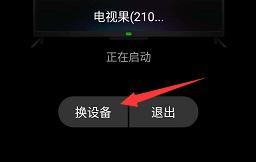
3、如果不是很懂的用户可以直接查看一下投屏小助手;
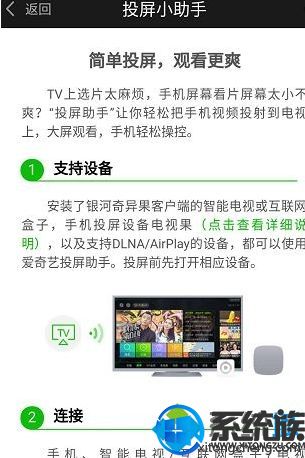
4、可以看到界面只要投屏成功以后,电视机就开始播放视频了,手机上是不显示的,看到下面有一个退出,点击就行了;
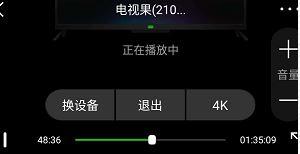
5、投屏成功以后,音量就在播放的界面上就可以看到,我们可以进行调节!
以上就是爱奇艺投屏在windows7系统电脑怎么使用的内容,以上内容希望对各位用户有所帮助,更多win7教程可以继续关注本站。


















